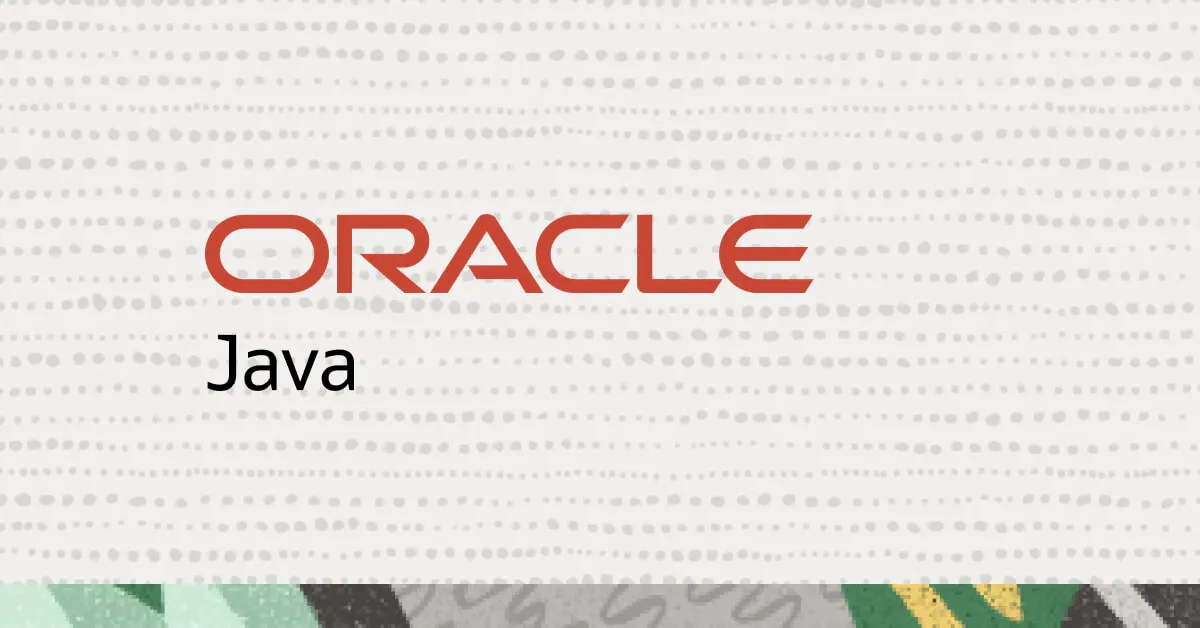Se você quer usar a versão mais recente do Java da Oracle no Ubuntu, veja como instalar o Oracle Java JDK 18 no Ubuntu 22.04 e 20.04.
A Oracle anunciou o Java 18 há alguns dias.
Dentre as novidades do Java 18 destacam-se os seguintes itens:
- Novo serviço nativo Oracle Cloud Infrastructure (OCI) para ajudar a gerenciar os tempos de execução e aplicativos Java no local ou em qualquer nuvem.
- Define UTF-8 como o conjunto de caracteres padrão das APIs Java padrão
- Uma ferramenta de linha de comando e API para iniciar um servidor web mínimo que serve apenas arquivos estáticos.
- Reimplemente a reflexão do núcleo com alças de método
- SPI de resolução de endereço de Internet.
- Trechos de código JEP na documentação da API Java.
- API de vetor (Terceira Incubadora)
- Função Estrangeira e API de Memória (Segunda Incubadora)
- Correspondência de padrões para switch (segunda visualização)
Este Ubuntu PPA mantém o script do instalador para instalar automaticamente o Java. No entanto, ele não é atualizado para a nova versão do Java 18.
Dito isso, veja abaixo como instalar o Oracle Java JDK 18 no Ubuntu 22.04 e 20.04.
Como instalar o Oracle Java JDK 18 no Ubuntu 22.04 e 20.04
Para instalar o Oracle Java JDK 18 no Ubuntu 22.04 e 20.04, faça o seguinte:
Passo 1. Primeiramente, acesse o site da oracle, selecione e baixe o pacote .deb. É um pacote .deb de 64 bits para PCs e laptops modernos. Infelizmente, essa etapa precisa ser feita manualmente porque é necessário consentimento dos termos de uso da licença de software da Oracle.
Passo 2. Instale o pacote .deb. Para isso, pressione Ctrl+Alt+T no teclado para abrir o terminal. Quando ele abrir, execute o comando abaixo para instalar o pacote que você acabou de baixar (você também pode clicar duas vezes no .deb no gerenciador de arquivos para instalá-lo):
cd ~/Downloads && sudo apt install ./jdk-18_linux-x64_bin.deb
Passo 3. Defina o JDK 18 como padrão. O pacote instala os arquivos de idioma no diretório ‘/usr/lib/jvm/jdk-18/‘. Para configurá-lo como padrão, execute as 2 etapas a seguir, uma a uma.
a.) Crie links simbólicos para os arquivos executáveis. Da mesma forma, adicione links para outros arquivos executáveis (por exemplo, jarsigner, jlink, javadoc) conforme necessário:
sudo update-alternatives --install /usr/bin/java java /usr/lib/jvm/jdk-18/bin/java 1
sudo update-alternatives --install /usr/bin/javac javac /usr/lib/jvm/jdk-18/bin/javac 1
sudo update-alternatives --install /usr/bin/jar jar /usr/lib/jvm/jdk-18/bin/jar 1
b.) Em seguida, execute os comandos abaixo um por um e digite number para selecionar Java JDK 18 como padrão.
sudo update-alternatives --config java
sudo update-alternatives --config javac
sudo update-alternatives --config jar
Quando terminar, verifique executando o comando no terminal:
java -version
javac -version
Passo 4. Defina o JAVA_HOME:
Opção 1.) Defina JAVA_HOME para o console atual, que funcionará até você fechá-lo:
export JAVA_HOME=/usr/lib/jvm/jdk-18
setenv JAVA_HOME=/usr/lib/jvm/jdk-18
Opção 2.) Para torná-lo permanente, crie e edite o arquivo de configuração através do comando:
sudo gedit /etc/profile.d/jdk.sh
em seguida, adicione as seguintes linhas:
export J2SDKDIR=/usr/lib/jvm/jdk-18
export J2REDIR=/usr/lib/jvm/jdk-18
export PATH=$PATH:/usr/lib/jvm/jdk-18/bin:/usr/lib/jvm/jdk-18/db/bin
export JAVA_HOME=/usr/lib/jvm/jdk-18
export DERBY_HOME=/usr/lib/jvm/jdk-18/db
E crie outro para o C shell:
sudo gedit /etc/profile.d/jdk.csh
adicione as seguintes linhas e salve-o:
setenv J2SDKDIR /usr/lib/jvm/jdk-18
setenv J2REDIR /usr/lib/jvm/jdk-18
setenv PATH ${PATH}:/usr/lib/jvm/jdk-18/bin:/usr/lib/jvm/jdk-18/db/bin
setenv JAVA_HOME /usr/lib/jvm/jdk-18
setenv DERBY_HOME /usr/lib/jvm/jdk-18/db
Por fim, altere as permissões via comando, e isso deve ocorrer na próxima inicialização.
sudo chmod +x /etc/profile.d/jdk.csh /etc/profile.d/jdk.sh